Kada dodate modernu stranicu na lokaciju, dodajete i prilagođavate veb segmente , koji su sastavni blokovi stranice. Ovaj članak opisuje veb segment Power Apps.
Power Apps je usluga koja vam omogućava da pravite poslovne aplikacije koje se pokreću u pregledaču ili na telefonu ili tablet računaru, bez potrebe za kodiranjem. Kada kreirate ili prilagodite aplikaciju pomoću usluge, možete da je dodate na SharePoint stranicu pomoću Veb segmenta Power Apps. Jednostavno unesite veb adresu aplikacije ili ID aplikacije, a zatim promenite veličinu aplikacije tako da se uklopi na stranicu.
Napomene:
-
Neke funkcije se postepeno uvode u organizacije koje su se opredelele za program "Ciljano izdanje". To znači da možda još uvek ne vidite ovu funkciju ili da ona izgleda drugačije od onoga što je opisano u člancima pomoći.
-
Veb segment Power Apps nije dostupan u programu SharePoint Server 2019.
Dodavanje veb segmenta Power Apps
-
Ako već niste u režimu uređivanja, izaberite stavku Uredi u gornjem desnom uglu stranice. Pronađite okvir sa alatkama (

-
Izaberite stavku Prikaži sve veb segmente, a zatim sa liste veb segmenata izaberite ili prevucite i otpustite Power Apps.
-
Izaberite stavku Dodaj aplikaciju.
-
U okno sa svojstvima sa desne strane, u polje Veza veb aplikacije ili ID unesite Power Apps veb vezu ili ID aplikacije. Ako ne znate vezu ili ID, pogledajte članak Pronalaženje veb veze ili ID-a za aplikaciju.
-
(Opcionalno) Ako aplikacija može da prihvati parametre, možete da dodate parametre na veb vezu u formatu ¶metername=parametervalue, pod pretpostavkom da je niska upita već pokrenuta za ID zakupca. U suprotnom, prvi dodati parametar treba da bude u formatu ?parametername=parametervalue. Svako ime parametra i vrednost moraju biti URL kodirana ako sadrže razmake ili specijalne znakove.
-
Ako je podrazumevana veličina aplikacije premala ili se ne uklapa na stranicu, možete joj promeniti veličinu tako što ćete prevući dugme za promenu veličine u donjem desnom uglu veb segmenta.
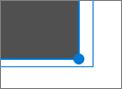
Pronalaženje veb veze ili ID-a za aplikaciju
-
Idite u Microsoft Power Apps i po potrebi se prijavite.
-
Na levoj traci za navigaciju izaberite stavku Aplikacije.
-
Pronađite i izaberite aplikaciju koju želite da koristite.
-
Na kartici Detalji pronađite veb vezu ili ID.
Napomene:
-
Korisnicima koji pregledaju aplikaciju na stranici mora da ima odobren pristup aplikaciji. Ugrađivanje aplikacije ne daje korisnicima dozvole automatski da koriste aplikaciju. Da biste saznali više o deljenju aplikacije sa određenim korisnicima ili bezbednosnim grupama ili sa celom organizacijom, pogledajte članak Deljenje aplikacije u power aplikacijama.
-
Power Apps su dizajnirane tako da najbolje funkcionišu sa fiksnim veličinama. Aplikacije koje koriste uspravni položaj obično se uklapaju u raspored jedne treće ili tri kolone. Aplikacije koje koriste položeni položaj uklapaju se u raspored sa jednom kolonom.
-
Veb segment Power Apps za SharePoint podržava aplikacije podloge za crtanje, ali još uvek ne podržava aplikacije zasnovane na modelu.
-
Veb segment Power Apps za SharePoint u usluzi Microsoft 365 još ne podržava čitače ekrana ili navigaciju pomoću tastature.










